Qt for Python アプリケーションの開発
このページでは Qt for Pythonを使うと、PythonアプリケーションでQt 6 APIを使うことができます。PySide6 モジュールを使用して、次のような個々の Qt モジュールにアクセスできます。 Qt Core, Qt GUIや Qt Widgets.
Qt Creator 以下のセクションでは、Qt for Python を使用した開発について説明します:
- PySide6のセットアップ
- Qt for Python アプリケーションの作成
- Pythonバージョンの選択
- Python用キットの作成
- Python対話型シェルの使用
- Python言語サーバーの設定
- Pythonアプリケーションの実行
- Pythonの実行設定
- PDBバージョン
- サポートされるデバッガ
Qt for Python での開発に関する詳細情報(制限を含む)については、以下を参照してください。 Qt for Python.
PySide6のセットアップ
Qt Creator から PySide6 プロジェクトを実行するために推奨される方法は、各プロジェクトに PySide6 をインストールすることです。Qt Creator は、プロジェクトの.py ファイルを初めて開いたときに、インストールするよう促します。
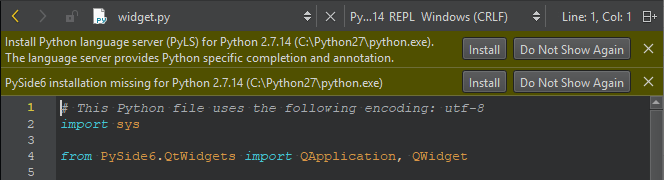
さらに、Qt Creator 、コード補完や注釈などのサービスを提供するPython 言語サーバーをインストールするように指示されます。PySide6 と言語サーバーをインストールするには、Install を選択します。
Qt for Python アプリケーションの作成
ウィザードを使用して、Qt for Python アプリケーションプロジェクトを作成します。ウィザードは、Python プロジェクト内のファイルとその他の構成をリストしたプロジェクトファイルpyproject.toml を生成します。また、いくつかの定型コードを含む.py ファイルと、生成されたコードの PySide バージョンを格納するrequirements.txt も生成されます。さらに、ウィジェットベースの UI ウィザードでは、Qt Widgets Designer フォームを持つ.ui ファイルが作成され、Qt Quick Application ウィザードでは、Qt Quick コントロールをインポートする.qml ファイルが作成されます。
Window ウィザードは、UI ファイルを含まないソース ファイルにコードを追加します。
Empty ウィザードはソース・ファイルにコードを追加しますが、クラスは追加しないので、自分で追加してインスタンス化する必要があります。
pyproject.toml ファイルは TOML ベースのコンフィギュレーション・ファイルで、以前使用されていた.pyproject コンフィギュレーション・ファイルに取って代わるものです。.pyproject ファイルを開いて使用することもできますが、新しいプロジェクトではpyproject.toml ファイルを選択することをお勧めします。
Pythonバージョンの選択
Projects >Build & Run でプロジェクトに選択したキットは、使用する Python のバージョンを設定します。
編集モードのツールバーには、現在のPythonのバージョンが表示されます。
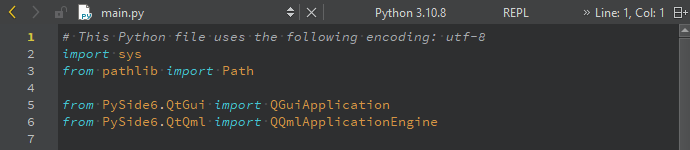
別のPythonバージョンを使用するには、プロジェクトの別のキットをアクティブにします。
Python用キットの作成
Qt Creator は、Preferences>Python >Interpreters にあるPythonバージョンのリストに、見つけることができるすべてのPythonバージョンを自動的に追加します。仮想環境内にないグローバルな Python バージョンのキットを生成します。
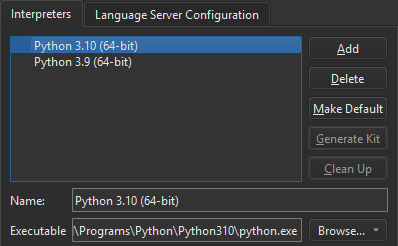
Python のバージョンを追加したり削除したり、アンインストールした Python のバージョンへの参照をクリーンアップしたりすることができます。
プロジェクトに属さない.py ファイルを開くときに選択した Python バージョンを使用するには、Make Default を選択します。
仮想環境をキットとして使用するには、Interpreters で選択し、Generate Kit を選択します。
Python対話型シェルの使用
Edit モードで Python コードを書くことができます。ツールバーでREPL を選択すると、ターミナルビューで Python インタラクティブシェルが起動します。
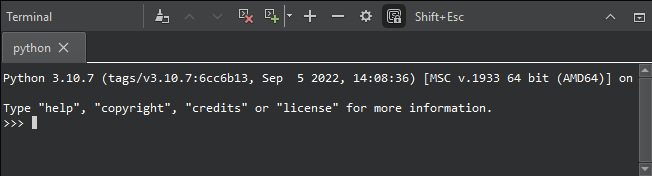
シェルを起動し、現在のファイルをモジュールとしてインポートするには、REPL Import File を選択します。ファイルからすべての関数もインポートするには、REPL Import * を選択します。
Tutorial:Qt Widgets and Python,Tutorial: Qt Widgets UI と Python」、「Tutorial:Qt Quick と Python」、「Activate kits for a project」も参照してください。
Copyright © The Qt Company Ltd. and other contributors. Documentation contributions included herein are the copyrights of their respective owners. The documentation provided herein is licensed under the terms of the GNU Free Documentation License version 1.3 as published by the Free Software Foundation. Qt and respective logos are trademarks of The Qt Company Ltd in Finland and/or other countries worldwide. All other trademarks are property of their respective owners.

